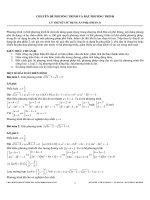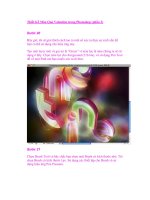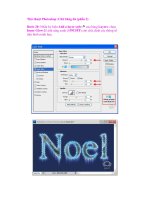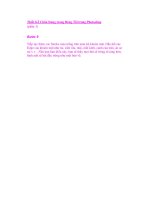giáo án photoshop phần 3 doc
Bạn đang xem bản rút gọn của tài liệu. Xem và tải ngay bản đầy đủ của tài liệu tại đây (817.97 KB, 10 trang )
Gi¸o ¸n Photoshop
- - - Version Cs 8.0 - - -
Ng-êi viÕt : L-u Hoµng Ly
21
Hình ờế16. Bảng Swatches Palette
Giáo án Photoshop
- - - Version Cs 8.0 - - -
Ng-ời viết : L-u Hoàng Ly
22
Giáo án số 6
Số tiết giảng :
Ngày :
/ / 200
Thực hiện tại :
* Mục đích bài giảng : Sử dụng tốt các công cụ tạo văn bản và chỉnh sửa
Path trong Photoshop .
BI 6
NHểM CễNG C TO VN BN, CễNG C TO V
CHNH SA PATH
1.Cụng c Type (phớm tt T )
- Cụng c dựng to vón bn cho file nh .
- Thao t
ỏc: Chn cụng c, nhp con tr cụng c vo khu vc cn to vón
bn, xut hin du nhc v gừ vón bn .
- Tu
chn:
+ Khi ch
ýa bt u gừ ch, cụng c Type cú cỏc tu chn:
Horizontal Type Tool : Gừ ch theo chiu ngang
Vertical Type Tool : Gừ ch theo chiu dc
Horizontal Type Mask Tool : To vựng chn cú dng vón bn theo
chiu ngang
Vertical Type Mask Tool : To vựng chn cú dng vón bn theo
chiu dc
+ M
c Set the text color: Chn mu cho vón bn
+ Nỳt Create warped text : Gi bng Warp text cú th ýa dn vón bn
vo mt khuụn cong, lýn .
* Lýu ý mun thoỏt khi cụng c Type ,ta phi dựng chut kớck sang biu
týng ca cụng c khỏc trờn hp cụng c
Hỡnh Option ca cụng c Type
2. B
cụng c Pen (phớm tt) :
a. Cụng c Pen v cụng c Add Anchor Point:
- Cụng dng: Cỏc cụng c Pen dựng to ra ýng Path (cụng dng ca
ýng Path s núi phn sau) .
- Tu
chn :
+ Shape layers : T
o ra 1 layer mi cú din tớch bng din tớch ca ýng
Path v tụ mu tin cnh cho din tớch ú (ớt dựng).
+ Paths : To ra ýng Path mi.
- Thao t
ỏc :
+ B
ýc 1: Dựng cụng c Pen tool to ra ýng Path cú hỡnh a giỏc quanh
hỡnh nh cn chn.
Gi¸o ¸n Photoshop
- - - Version Cs 8.0 - - -
Ng-êi viÕt : L-u Hoµng Ly
23
+ Býớc 2: Dùng công cụ Add Anchor Point tạo thêm các ðiểm neo vào vị
trí cần uốn cong ðýờng Path , thả phím chuột, con trỏ của công cụ biến
thành hình mũi tên màu trắng, ðặt con trỏ hình mũi tên này vào ðiểm neo
mới tạo, kéo rê ðiểm neo tới ðộ cong cần thiết.
Hình ềế2 Option của công cụ Pen
b. Các công cụ Pen khác :
- Công cụ Freeform Pen : Vẽ ra ðýờng Path có hình tự do.
- Công cụ Delete Anchor Point : Xoá ðiểm neo.
- Công cụ Convert Point : Chuyển ðiểm neo gãy thành ðiểm neo trõn và
ngýợc lại.
* Công dụng của ðýờng Path :
Ðýờng Path ðýợc quản lý bằng bảng Path ( Path Palette) với các nhóm lệnh
nằm trong menu cong của bảng Path và các phím lệnh dýới ðáy bảng hoặc
ta có thể kích phải chuột ðể gọi ra các lệnh này.
Các lệnh trong menu con của bảng Path.
-
Save Path : Lýu giữ ðýờng Path.
-
Duplicate path : copy path hiện hành.
-
Delete Path : Xoá bỏ Path hiện hành.
-
Make Selection : Tạo vùng chọn từ ðýờng Path.
- Fill Path : Tô màu cho miền bên trong của ðýờng Path.
- Stroke path : Tô ðýờng viền cho path bằng các công cụ tô vẽ với các
tuỳ chọn hiện hành của chúng.
-
Clipping Path : Cắt phần ảnh bên trong Path ( Nếu xuất file ảnh ðã
ðýợc Clipping dýới dạng PSD sang phần mềm ðồ hoạ khác thì chỉ có
phần ảnh bên trong ðýờng Path ðýợc xuất sang ).
Các lệnh dýới ðáy bảng Path có công dụng týõng tự.
Gi¸o ¸n Photoshop
- - - Version Cs 8.0 - - -
Ng-êi viÕt : L-u Hoµng Ly
24
Hình ềế3 Path Palette
3. Bộ công cụ Path Componet Selectionộ Direct Selection ủ Phím tắt Aệ
a. Công cụ Path Componet Selection:
Công dụng: Chọn và dịch chuyển ðýờng Path.
b. Công cụ Direct Selection :
Công dụng : Chọn và ðiều chỉnh các ðiểm neo.
4. Bộ công cụ Shape tool ủ phím tắt U ệ ử
- Công dụng : Vẽ ra những hình có sẵn.
- Tu
ỳ chọn :
+ Shape Layers : T
ạo ra 1 lớp mới với ðýờng Path mới với ðýờng Path là
hình vừa vẽ, ðồng thời tô màu tiền cảnh cho nó.
+ Paths : Tạo ra ðýờng Path bằng hình vừa vẽ.
+ Fill Pixels : V
ẽ và tô màu cho hình vừa vẽ ra lệnh layer hiện hành.
* Lýu ý ử Các tuỳ chọn này dùng cho tất cả các công cụ Shape và chỉ xuất
hiện khi không có ðýờng Path nào trên file ảnh.
a. Công cụ Rectangle :
- Công dụng : Vẽ hình chữ nhật.
b. Công cụ Rounded Rectangle :
- Công dụng : Vẽ hình chữ nhật có góc tròn.
- Tu
ỳ chọn :
Radius : Nh
ập bán kính cùa góc tròn.
c. Công cụ Elipse :
- Công dụng : Vẽ hình Elip.
d. Công cụ Polygon :
- Công dụng : Vẽ hình ða giác
- Tu
ỳ chọn :
Sides : Nh
ập số cạnh cho hình ða giác.
e. Công cụ Line :
- Công dụng : Vẽ ðýờng thẳng
Gi¸o ¸n Photoshop
- - - Version Cs 8.0 - - -
Ng-êi viÕt : L-u Hoµng Ly
25
- Tuỳ chọn :
Weight : Nh
ập bề dày cho ðýờng Line.
f. Công cụ Custom Shape :
- Công dụng : Vẽ hình tự do khác nhau.
- Tu
ỳ chọn :
Shape : L
ựa chọn những mầu hình có sẵn.
Giáo án Photoshop
- - - Version Cs 8.0 - - -
Ng-ời viết : L-u Hoàng Ly
26
Giáo án số 7
Số tiết giảng :
Ngày :
/ / 200
Thực hiện tại :
* Mục đích bài giảng :
BI 7
CC LNH QUN Lí VNG CHN V CH é LM
VIC TRONG PHOTOSHOP
I Các chế độ làm việc của màn hình
1. Standard Screen Mode : Chế độ thông th-ờng
2. Full Screen Mode With Menu Bar : Chế độ tràn màn hình có thanh
Menu ( cửa sổ file ảnh đ-ợc phóng to hết cỡ Maximize ) .
3. Full Screen Mode : Chế độ tràn màn hình không có thanh Menu.
Muốn chuyển qua lại giữa các chế độ này, ta chỉ cần gõ phím F hoặc nhấp
vào bộ phím chuyển đổi các chế độ màn hình trên thanh công cụ .
II Menu Select và các lệnh quản lý vùng chọn :
Một số lệnh trong menu Select đã đ-ợc trình bày ở mục IV, ở đây chỉ giới
thiệu những lệnh xử lý vùng chọn nâng cao.
1. Lệnh Color Range :
- Công dụng: Tạo ra vùng chọn trên cơ sở những màu t-ơng đồng. Ta có thể
quy vùng để chọn riêng.
- Bảng thoại Color Range :
+ Mục Select : Chỉ định màu cần chọn. Th-ờng dùng Sample Color để chỉ
định màu cần chọn trên file ảnh .
+ Thanh tr-ợt Fuzziness : Mức độ nhận biết Thao tông màu t-ơng đồng.
+ Công cụ Eyedroper : Chỉ định tông màu đầu tiên đ-ợc chọn.
+ Công cụ Add to Sample : Chỉ định thêm tông màu cần chọn.
+ Công cụ Subtract from Sample : Loại bớt tông màu đã chọn.
+ Tuỳ chọn Invert : Cho phép đảo ng-ợc vùng chọn
+ Mục Selection Preview : Cách hiển thị vùng chọn trên file ảnh, th-ờng để
None .
Giáo án Photoshop
- - - Version Cs 8.0 - - -
Ng-ời viết : L-u Hoàng Ly
27
Hỡnh 7.1 Hp thoi Color Range
2. Các lệnh Modify :
- Công dụng : Sửa đổi vùng chọn
- Lệnh Border : Sửa đổi vùng chọn hiện hành thành vùng chọn có dạng
khung viền.
- Lệnh Smooth : Làm mềm các góc nhọn của vùng chọn
- Lệnh Expand : Mở rộng diện tích vùng chọn
- Lệnh Contract : Thu hẹp diện tích vùng chọn
3. Lệnh Grow :
Công dụng : Mở rộng vùng chọn ra những vùng có màu t-ơng đồng với màu
của vùng chọn hiện hành .
4. Lệnh Similar :
Công dụng : T-ơng tự nh- lệnh Grow nh-ng rộng hơn
5. Lệnh Transform Selection :
- Công dụng : Thay đổi hình dạng của vùng chọn, khác với lệnh Free
Transform, lệnh Transform Selection không làm ảnh h-ởng tới các điểm ảnh
bên trong vùng chọn .
6. Lệnh Save Selection :
- Công dụng: L-u giữ vùng chọn
- Thao tác :
+ Chọn lệnh Save Selection, gọi bảng thoại Save Selection
+ Chọn tên file hiện hành ở mục Document
+ Chọn New ở mục Channel
+ Đặt tên cho vùng chọn ở mục Name
Vùng chọn đ-ợc l-u trữ d-ới dạng 1 kênh Alpha (Channel Alpha) và đ-ợc
quản lý bởi bảng Channel .
Giáo án Photoshop
- - - Version Cs 8.0 - - -
Ng-ời viết : L-u Hoàng Ly
28
Hỡnh 7.2 Hp thoi Save Selection
7. Tải vùng chọn đã l-u :
- Cách 1 : menu Select/ Load Selection
+ Chọn tên file l-u giữ vùng chọn trong mục Document .
+ Chọn tên kênh l-u giữ vùng chọn trong mục Channel .
+ Tuỳ chọn Invert cho phép tải vùng chọn d-ới dạng nghịch đảo .
+ Các tuỳ chọn trong bảng Operation cho phép kết hợp vùng chọn sắp tải ra
với vùng chọn hiện có trên file ảnh .
- Cách 2 :
Mở bảng Channel, giữ chuột và kéo rê kênh Alpha có chứa vùng chọn cần
tải thả xuống phím Load Channel as Selection nằm d-ới đáy bảng Chanel .
Hỡnh 7.3 Hp thoi Load Selection
Gi¸o ¸n Photoshop
- - - Version Cs 8.0 - - -
Ng-êi viÕt : L-u Hoµng Ly
29
Hình 7.4 Palette Channel
Giáo án Photoshop
- - - Version Cs 8.0 - - -
Ng-ời viết : L-u Hoàng Ly
30
Giáo án số 8
Số tiết giảng :
Ngày :
/ / 200
Thực hiện tại :
* Mục đích bài giảng :
BI 8
các lệnh điều chỉnh màu
* Các màu cơ bản trong Photoshop :
Có 6 màu cơ bản đ-ợc sử dụng trong máy tính là : Red (đỏ cờ), Green
(xanh lá cây), Blue (xanh lam), Cyan (lục lam), Magenta (đỏ sen), Yellow
(vàng) và tăng c-ờng thêm 2 màu Black (đen) và White (trắng) để pha trộn
ra các màu khác .
+ Nếu trộn màu Red với màu Blue (tỷ lệ 1/1) ta đ-ợc màu Magenta
+ Nếu trộn màu Red với màu Green (tỷ lệ 1/1) ta đ-ợc màu Yellow
+ Nếu trộn màu Green với màu Blue (tỷ lệ 1/1) ta đ-ợc màu Cyan
+ Nếu trộn màu Cyan với màu Magenta (tỷ lệ 1/1) ta đ-ợc màu Blue
+ Nếu trộn màu Cyan với màu Yellow (tỷ lệ 1/1) ta đ-ợc màu Green
+ Nếu trộn màu Yellow với màu Magenta (tỷ lệ 1/1) ta đ-ợc màu Red .
1. Lệnh Level :
- Đ-ờng dẫn : menu Image/ Adjust/ Level
hoặc gõ Ctrl + L
- Công dụng : Điều chỉnh mức độ sáng tối, đậm nhạt của màu sắc .
- Cách sử dụng :
+ Kéo các con tr-ợt để điều
chỉnh giá trị sáng tối của
màu sắc .
+ Hoặc dùng các công cụ
Set Black Point, Set White
Point thiết lập các điểm đen
trắng tuyệt đối để cải thiện
độ sáng tối .
+ Có thể chỉnh trên kênh tổ
hợp hoặc các kênh cá thể
bằng cách chọn tên kênh
trong mục Channel .
Hình 8.1 Bảng chỉnh màu Level
2. Lệnh Auto Level :
- Đ-ờng dẫn : menu Image/ Adjust/ Auto Level
hoặc gõ Ctrl + Shift + L